
ラングリッサーは28年前、セガMDで発売したシミュレーションRPGの名作で、今年は最初の1と2のリメーク版も発売する予定ですが、最近スマホ向けにも、『ラングリッサー モバイル』がリリースされました。Nintendo Switchにも、スマホにもラングリッサーの作品が公開されて、いつでも楽しめるようになって、シリーズのファンにとっては嬉しい一年になります。さて、ラングリッサーモバイル、略してランモバはスマホの縦画面でプレイするように開発されたゲームですが、それをパソコンでプレイする方も多くいるはずです。そんな方々のために、パソコンでランモバをプレイする方法を二つ紹介します。
パソコンでランモバをやる二つの方法
1ApowerMirror
ApowerMirrorはモバイルデバイスのiOS、Android、及びコンピュータのWindows、Macに対応する画面ミラーリングアプリケーションです。モバイルデバイスの間のミラーリング、そしてモバイルデバイスとコンピュータの間のミラーリングができます。更にAndroidデバイスなら、USBで接続すればPCからAndroidをコントロールすることも可能です。プレイヤー向けに、ゲームキーボード機能も搭載されていて、それを使えば、スマホゲーム用のキーボードをカスタマイズできます。他にも画面録画、ホワイトボードなど色々な機能があります、早速ApowerMirrorを使って、PCでランモバをプレイする手順をみていきましょう。
- 緑の「無料ダウンロード」ボタンをクリックして、ApowerMirrorをPCにダウンロード・インストールします。
- 既にデバイスのUSBデバッグを有効にした場合は次のステップに移りましょう。有効にしていない場合は、「設定」の「開発者向けオプション」に入って「USBデバッグ」をオンにします。また、「開発者向けオプション」が見つからない場合は、「設定」>「端末情報」>「ソフトウェア情報」の順にアクセスして、「ビルド番号」を7回連続タップする必要があります。

- ApowerMirrorを起動して、AndroidデバイスをUSBケーブルでPCに繋ぎます。
- AndroidデバイスとApowerMirrorの認識・接続が開始して、成功するとApowerMirrorのアプリがデバイスにインストールされます。
- その後、Androidにポップアップされたダイアログから「今すぐ開始」をタップすれば、Android画面がPCに映されます。
PCのマウスとキーボードでAndroidを制御するのができるようになります。ランモバに使うキーボードマッピングを設定するには、右のキーボードアイコンをクリックすれば良いです。

ヒント:USBでの接続に一度成功すれば、今後はスマホを再起動したり、ApowerMirrorをアンインストールしたりしなければ、Wi-Fi接続の時もPCからAndroidを制御してゲームキーボードを使用することができます。また、下記のガイドも必要かもしれません。
Wi-Fiでの接続方法:「ApowerMirror Androidアプリの使い方ガイド」
ゲームキーボードの設定方法:「ゲームキーボードの使い方ガイド」
ゲームキーボード作動しない:「ゲームキーボードが使えない解決策」
2Androidエミュレータ
Androidエミュレータはパソコン一台だけでモバイルゲームをプレイできるので、Androidデバイスがない方には最適なやり方です。現在、最も使われているWindows用のアンドロイドエミュレータはブルスタ(BlueStacks)とNOXで、それぞれメリットとデメリットがあります。ブルスタはアプリとの互換性が良いですが、パソコンのスペックがそれなりに要求されます。NOXは古いパソコンも動作が軽く感じられますが、一部のゲームがプレイできないのが欠点です。ここではNOXを例として説明しますが、どれも使い方が大体同じで、自分の使用環境に応じてエミュレータを選びましょう。ちなみに、ラングリッサーの公式サイトにもおすすめのエミュレータがあります、そちらは安心で使えるようなので、興味のある方はリンクからアクセスして入手しましょう。
- 公式サイトにアクセスして、パソコンにNOXをダウンロード・インストールします。
- NOXを開いて、自分のGoogleアカウント、または新規作成したアカウントをログインします。
- Googleアカウントがログインんされたので、NOXのGoogle Playアプリから『ラングリッサー モバイル』を見つけてインストールします。
- インストールが終われば、ランモバのアイコンをクリックして、ゲームを楽しめましょう。もちろん、NOXのツールバーにあるキーボードアイコンでのキーボード設定も可能です。
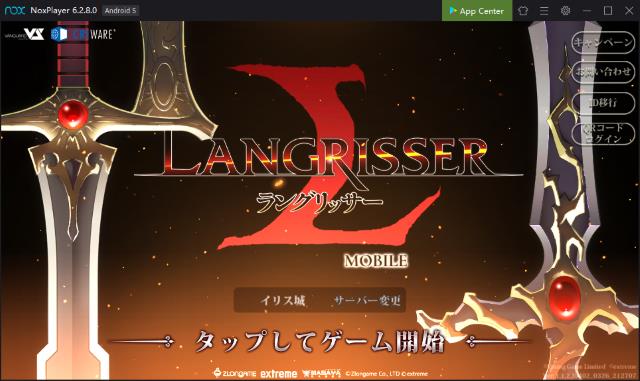
結論
ラングリッサーモバイルはSRPGゲームなので、指での操作がより便利だと思われますが、正確に操作するにはやはりマウスとキーボードだと思います。パソコンでランモバをプレイしてみたい方はぜひ上述の二種の方法を試しましょう。手元にAndroidデバイスがあれば、ApowerMirrorの方法がおすすめです。なければ、Androidエミュレータの方が良いでしょう。



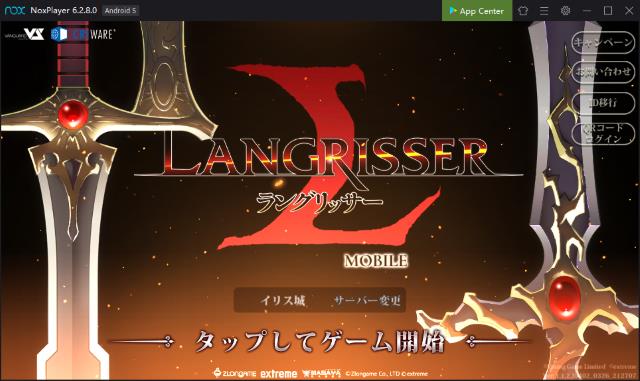
コメントを書く